

ps肌の色の調整方法:
1. まず写真をソフトウェアにインポートし、「色の範囲を選択」を選択します。
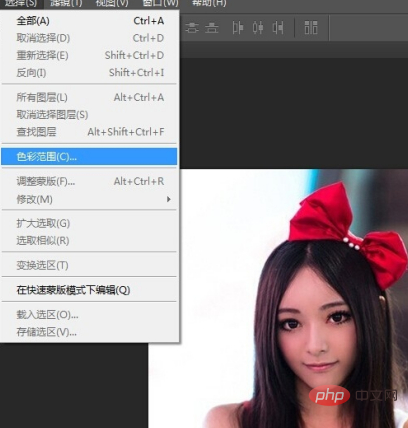
#2. 色範囲設定ボックスが表示され、色のサンプリング、許容値の調整、白黒画像が表示されることがわかります。白黒画像では、白が調整したい部分を表します。
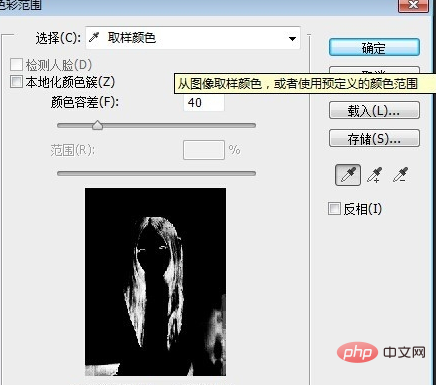
#3. サンプルの色をクリックし、肌の明るい部分にストローを当てて、明るい部分の色を調整しましょう。次に、許容値を調整し、プレビューを見ながらハイライトを白に変えます。
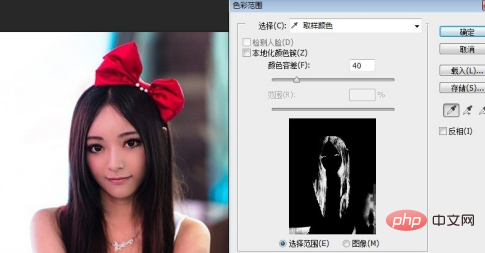
4. 色の範囲を設定した後、[OK] をクリックすると、ハイライトが選択されていることがわかります。この時点で、色を調整したり、 「画像 - 調整 - カラーバランス」を選択します。

5. 表示されるカラー バランス設定ボックスで、必要に応じて肌の色を調整し、[OK] をクリックします。
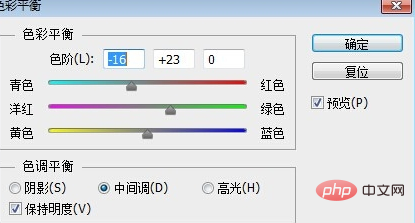
#6. 明るい部分を調整したら、次に暗い部分を調整します。最初に Ctrl D を押して選択をキャンセルします。次に、前の操作を続けて、「選択 - カラー範囲」を選択し、設定ボックスで、サンプリングする皮膚の暗い部分にスポイトをポイントし、許容値を調整します。
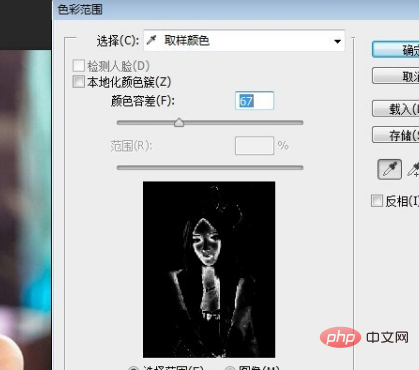
7. 次に、[画像 - 調整 - カラー バランス] を選択し、ポップアップ ボックスで色の調整を続けます。
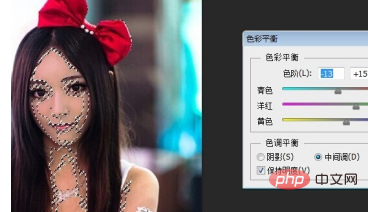
#8. 表示される色があまり気に入らない場合は、調整を続けて、気に入らない色の部分をサンプリングすることができます。好みに応じて調整を続け、最良の結果を達成してください。

推奨チュートリアル: 「ps チュートリアル
」###以上がPS で肌の色合いを調整するにはどうすればよいですか?の詳細内容です。詳細については、PHP 中国語 Web サイトの他の関連記事を参照してください。